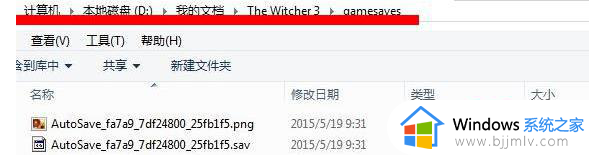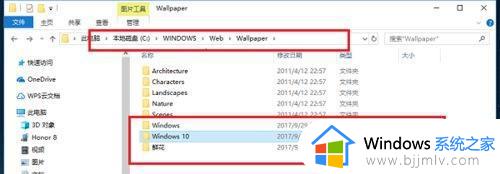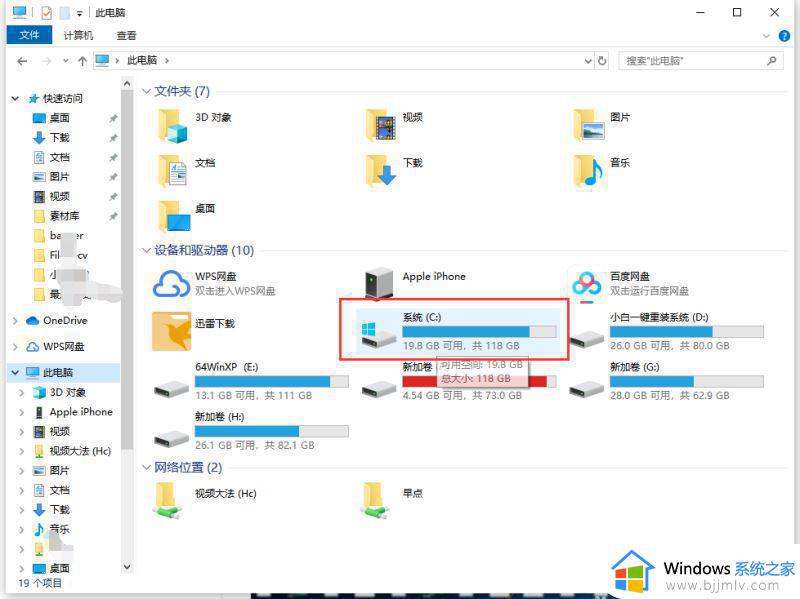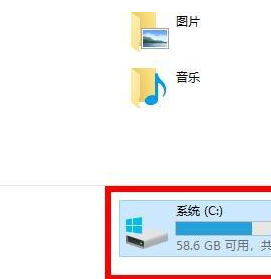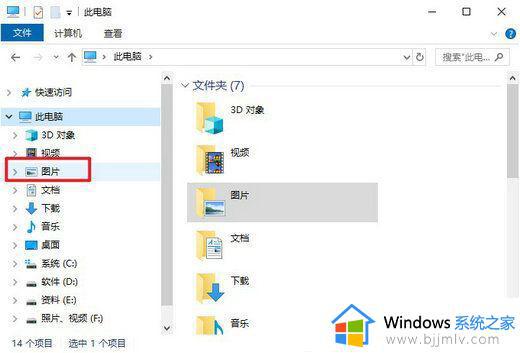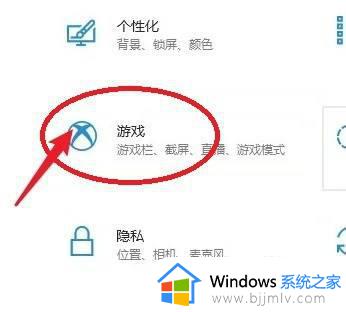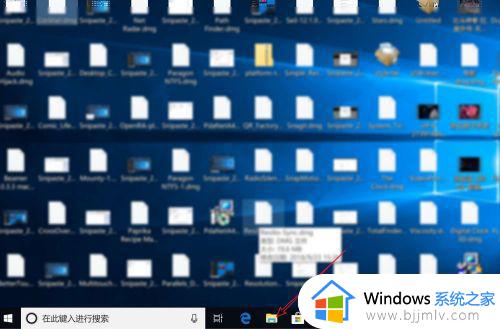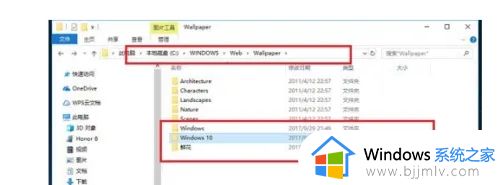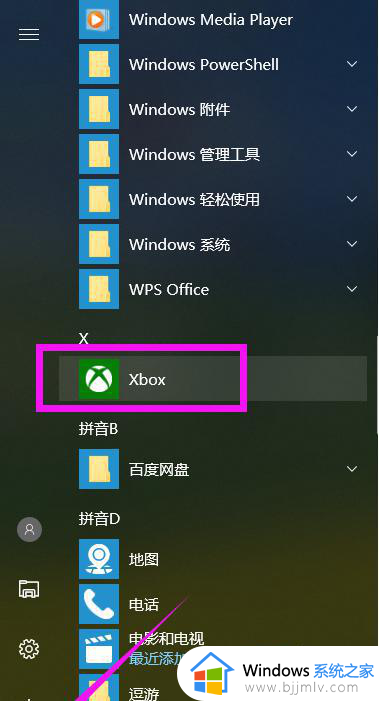win10游戏存档在哪个文件夹 win10游戏存档位置在哪里
更新时间:2023-07-23 10:41:08作者:qiaoyun
平时空闲的时候很多人都喜欢在电脑中玩各种游戏,在玩的时候经常会对游戏进行存档方便下次玩耍,然而近日有win10系统用户在对游戏存档后却不知道在哪个文件夹,其实并不会难找到,如果你也想知道的话,那就跟着笔者一起来看看win10游戏存档位置吧。
具体方法如下:
1、点击任务栏黄色文件夹,点击此电脑。
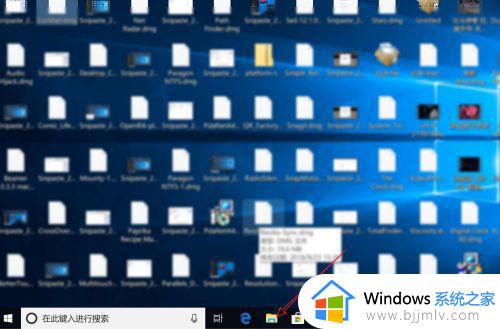
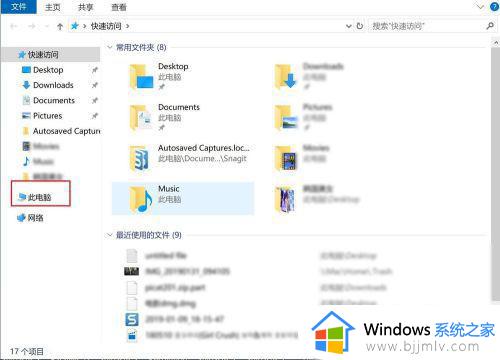
2、点击本地磁盘(c:),然后点击【查看】。
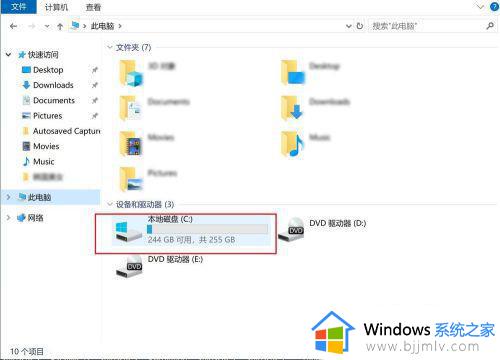
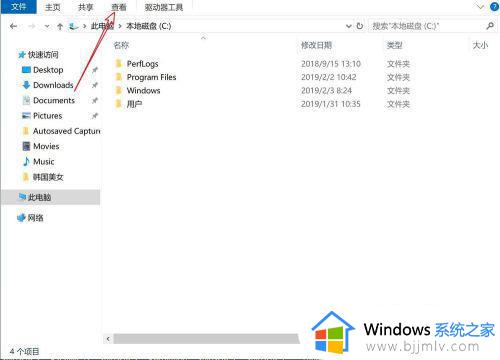
3、点击【选项】,点击【查看】。
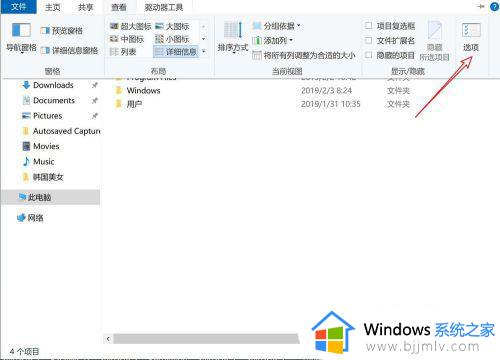
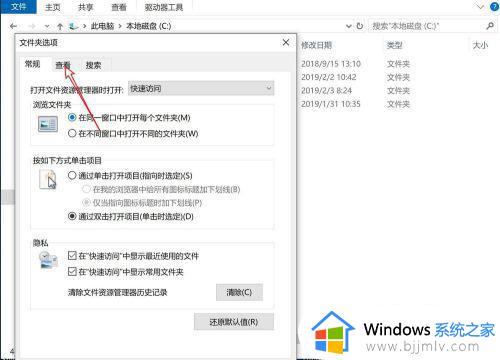
4、点击【显示隐藏的文件夹驱动器】,然后点击【确定】。
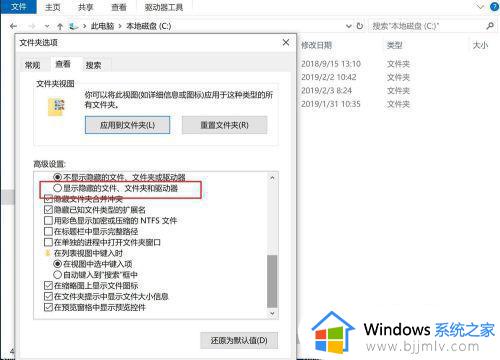
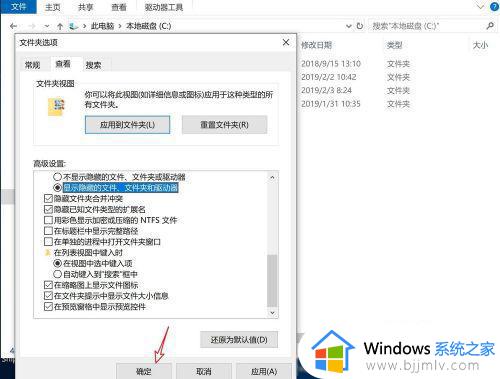
5、之后点击【用户】,点击你的用户名。
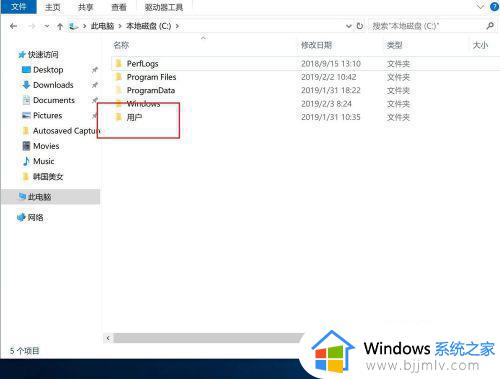
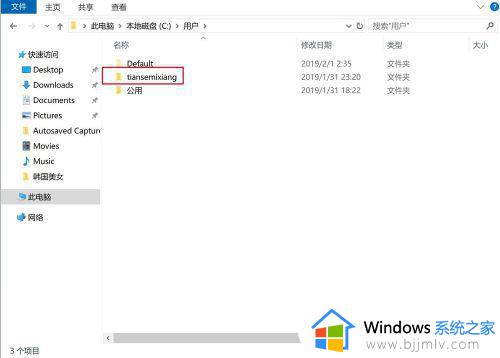
6、点击图一图二的目录,那么你此时看到的就是游戏存档的目录。不同的游戏存档目录,位于不同的目录下。
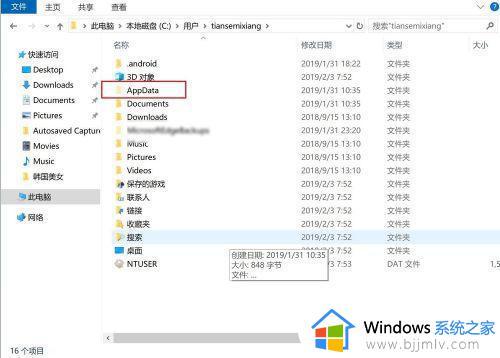
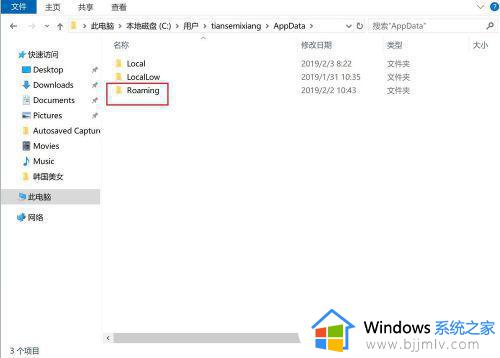
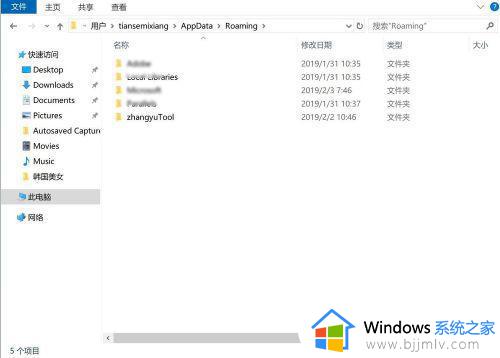
上述给大家介绍的就是win10游戏存档位置在哪里的详细内容,有需要的用户们可以参考上述方法步骤来找到就可以了。